ムービーをオート再生やカットする方法

こんにちは、エコット( @Ekott_Kott)です。
この記事はムービーにまつわる小技を書いています。
目次
ムービーのカット
IDに行く度にムービーをスキップするのってめんどくさい!っていう方はこちらにチェックを入れてみてください。

これで一度見たことがあるものは自動でスキップしてくれます。
手動でスキップするよりも早いしおすすめです!
ムービーを自動送りモードにする方法
ムービー中のセリフをクリックで送るのってめんどくさい!
せっかくムービーがセリフ送りの作業のせいで物語に入り込めない!
という方はこちらをお試しください。
ムービーを再生中に
・PS4のコントローラーなら△ボタン
・キーボードならSpaceキー
すると次のような画面が出ます。

自動送りモードをONにすると自動でムービーが進みます。
自動送りモードになっているかどうか確認する方法はセリフの右下のマークでわかります。

赤枠の部分が矢印が回っているマークになれば自動送りモードになっています。
自動送りモードを解除したいという場合も同じ方法でできます。
自動送りモードの速さの設定
ボイスのないムービーは測度の変更ができます。
早くしたい場合は『Tab』キーを
遅くしたい場合は『Shift + Tab』キーで調整も可能です
おわりに
以上、ムービーにまつわる小技のご紹介でした。
ゲーム内では解説されていないので、もし知らない方がいましたら参考にしてみてください。
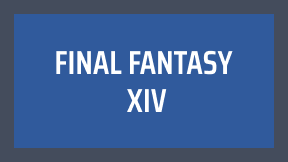
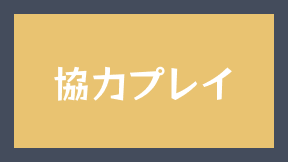
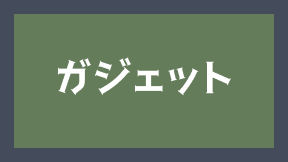
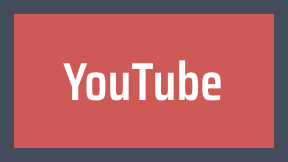



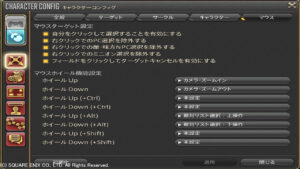





コメント